अब आपको बाहरी रूप से सुरक्षित निकालने की आवश्यकता नहीं हैविंडोज 10 पर ड्राइव। विंडोज 10 1809 के रूप में, बाहरी ड्राइव और यूएसबी के लिए डिफ़ॉल्ट सेटिंग आपको बस उन्हें डिस्कनेक्ट करने की अनुमति देती है। उन्होंने कहा, पुरानी आदतें मुश्किल से मरती हैं और इसे हटाने से पहले आप अपनी ड्राइव को रोक सकते हैं। यदि आपको लगातार getting मिल रहा है, तो यह उपकरण आपके सभी बाहरी ड्राइव और USB के लिए वर्तमान में त्रुटि संदेश का उपयोग कर रहा है, आपके सिस्टम पर कुछ भी नहीं चलने के बावजूद, आप इसे आसानी से ठीक कर सकते हैं।
आपको पता होना चाहिए कि आप अभी भी ड्राइव को डिस्कनेक्ट कर सकते हैं भले ही वह बंद न हो लेकिन लगातार यह त्रुटि हो रही है जो आपको वैसे भी ठीक करना चाहिए।
प्रारंभिक जाँच
सुनिश्चित करें कि यह समस्या सभी ड्राइव और USB के लिए होती है जिसे आप अपने सिस्टम से कनेक्ट करते हैं।
इसके अतिरिक्त, सुनिश्चित करें कि आपके पास डेटा नहीं हैआपकी बाहरी ड्राइव या USB जो एक ऐप या सिस्टम का उपयोग कर रहा है। उदाहरण के लिए, शायद आपकी पूरी स्टीम लाइब्रेरी आपके बाहरी ड्राइव पर है और आपके सिस्टम पर चलने वाला स्टीम क्लाइंट इससे फाइलें पढ़ रहा है। इस मामले में, विंडोज 10 सही है जब यह बताता है कि ड्राइव वर्तमान में उपयोग में है। यदि आप निश्चित हैं कि ड्राइव या USB पर कुछ भी नहीं चल रहा है, तो नीचे दिए गए फ़िक्स के साथ आगे बढ़ें।

फिक्स is यह ड्राइव वर्तमान में उपयोग में है ’
ड्राइव, या किसी भी ड्राइव या USB को अपने से कनेक्ट करेंप्रणाली। Windows खोज में डिस्क प्रबंधन को खोलें। ऐप खुला होने के साथ, बाईं ओर ड्राइव के शीर्षक को राइट-क्लिक करें और संदर्भ मेनू से गुण चुनें।
नीतियां टैब पर जाएं। आपको विंडोज 10 1809 (वर्तमान में नवीनतम निर्माण) मानकर, त्वरित निष्कासन नीति को डिफ़ॉल्ट रूप से चुना जाना चाहिए। इसे बेहतर प्रदर्शन नीति में बदलें और संकेत मिलने पर अपने सिस्टम को पुनः आरंभ करें।
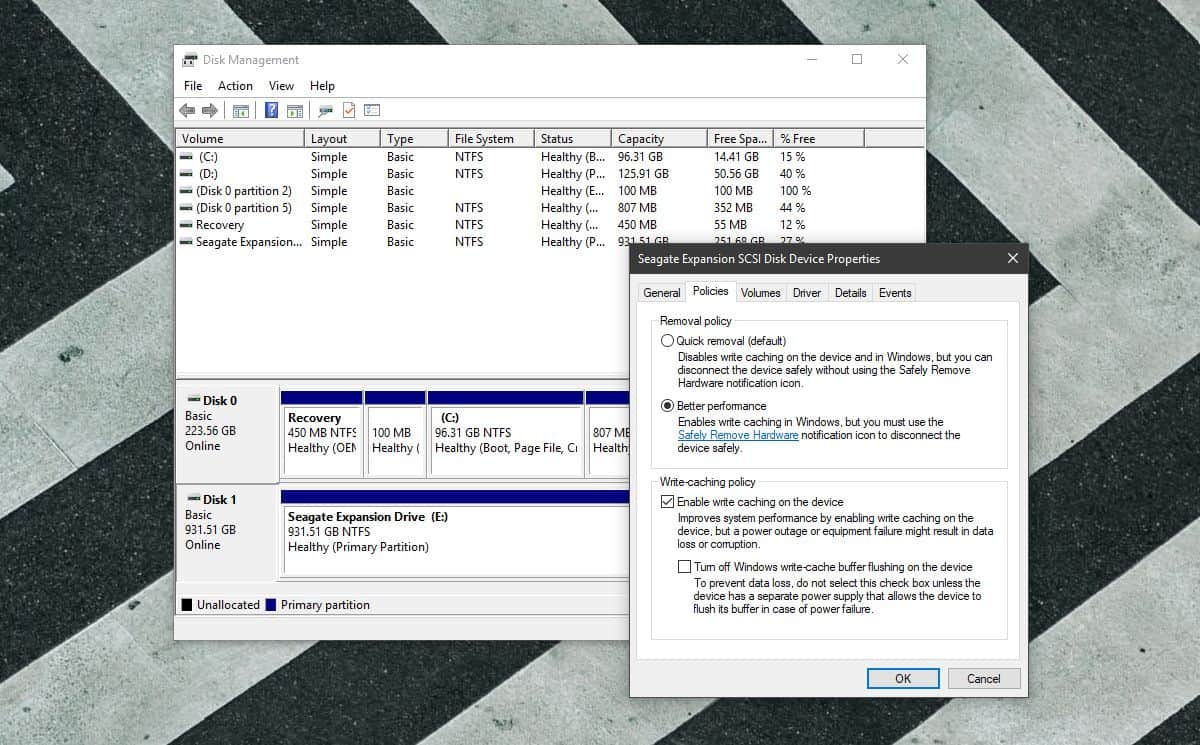
अपने सिस्टम को पुनरारंभ करने के बाद, उपरोक्त सभी चरणों को दोहराएं, लेकिन निष्कासन नीति को ‘त्वरित निष्कासन’ में बदल दें। फिर से, अपने सिस्टम को पुनरारंभ करें।
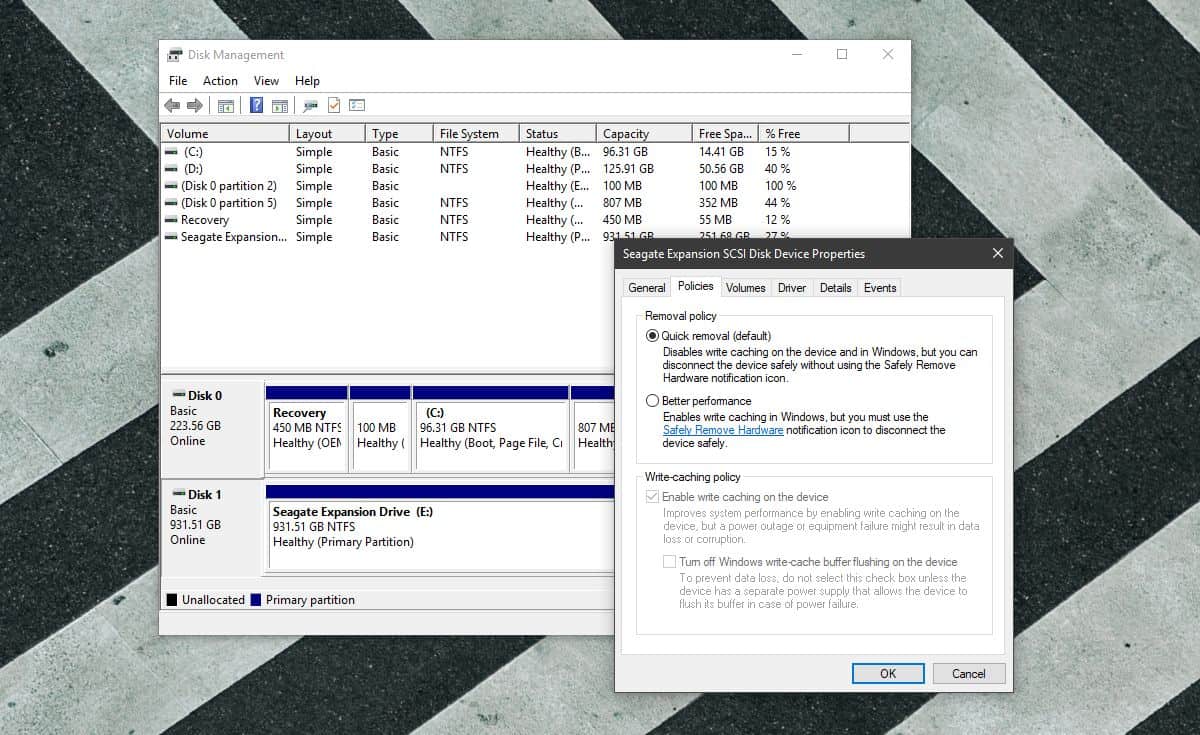
इसके बाद, जब आप अगली बार किसी बाहरी ड्राइव या USB को पहले बंद करने का प्रयास करते हैं, तो विंडोज 10 इसे बंद करने में सक्षम होगा और आपको इसे सुरक्षित रूप से निकालने की अनुमति देगा।
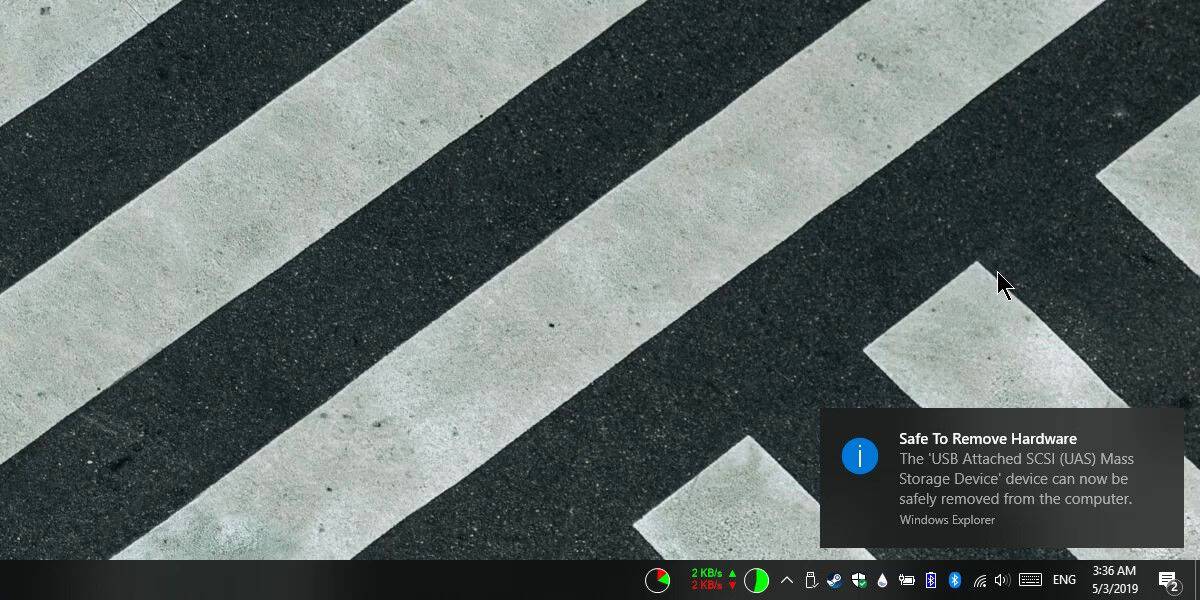
निष्कासन नीति को वापस करना आवश्यक नहीं हैत्वरित हटाने के लिए। यह सिर्फ विंडो 10 1809 के लिए डिफ़ॉल्ट है, यदि आप पॉलिसी को बेहतर प्रदर्शन के लिए सेट रखना पसंद करते हैं, तो आप कर सकते हैं। इस छोटी सी बग को ठीक करने की चाल को हटाने की नीति को उस किसी भी चीज़ में बदलना है, जो वर्तमान में नहीं है, और आपके सिस्टम को पुनरारंभ करना है। किसी विषम कारण से, यह समस्या को ठीक करता है।












टिप्पणियाँ